
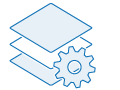

1. Adicionar dados
Criando produtos de informações espaciais, tais como, mapas, cenas e aplicativos, requer dados. Embora o ArcGIS Online forneça uma grande seleção de dados espaciais, você também pode adicionar, gerenciar e compartilhar seus próprios dados. Antes de adicionar seus dados, revise as melhores práticas para utilizar camadas em mapas que executam bem na web.
Para disponibilizar dados em sua organização, você pode adicionar itens de arquivos do computador, da web ou um cloud drive. Você também pode publicar mapas e dados como camadas hospedadas no ArcGIS Online sem instalar seu próprio servidor. Dependendo de seus dados e necessidades, você pode publicar tipos de camadas hospedadas diferentes, tais como, camadas de feição, camadas de imagem, camadas WFS e camadas de cena. Você também pode criar visualizações da camada de feição hospedada para públicos diferentes e limitar quais feições ou atributos os membros podem acessar. Publique camadas de imagens hospedadas de suas coleções raster e de imagens para que você possa explorar e analisar valores de pixel no espaço e no tempo.
Detalhes do item são gerados para os dados que você adiciona, incluindo título, tipo de conteúdo, proprietário, tamanho e data. Para ajudar outros a entenderem o propósito do seu conteúdo, você pode fornecer informações adicionais. Descreva o que os dados representam, sua fonte e termos de uso. Utilize tags e categorias para ajudar outros localizarem seus dados. Fornecer os metadados baseado em padrões com seu item, ajuda os usuários a aprender sobre o item e decidir se eles desejam utilizá-lo.
2. Gerenciar configurações
A partir da página de item, você pode gerenciar configurações que determinam como os outros podem acessar e utilizar seus dados quando você compartilhá-los. Dependendo de seus privilégios e o tipo de item, você pode definir várias configurações do item. Por exemplo, você pode definir uma extensão espacial para o item para que ele seja incluído nas pesquisas de local.
Para suportar a garantia de qualidade dos fluxos de trabalho, você pode configurar camadas de feição hospedadas para rastrear edições, incluindo quem editou os dados e quando. Além disso, você pode definir configurações em campos individuais, aplicar estilos à camada para personalizar sua aparência e monitorar seu uso para verificar com que frequência ela está sendo acessada.
3. Utilizar e editar dados
Após seus dados estarem disponíveis através de uma camada que você configurou e compartilhou, você e outros poderão começar a utilizar as camadas em mapas, cenas e aplicativos. Você pode utilizar a mesma camada em vários mapas da web e cenas sem precisar configurar a camada várias vezes. Um mapa pode ter camadas múltiplas que referenciam os mesmos dados mas são estilizados e configurados de forma diferente. Por exemplo, você pode exibir os mesmos dados com símbolos diferentes e cores para descobrir padrões e aplicar filtros para mostrar somente feições que atendem os critérios específicos. Você também pode configurar pop-ups para mostrar valores chaves associados com feições.
Se você tiver privilégios para editar a camada, você poderá editar ou excluir os atributos na tabela de atributos da camada e em quaisquer tabelas relacionadas. Se você for o proprietário de uma camada de feição hospedada ou um administrador da sua organização, você poderá adicionar, excluir e calcular campos e calcular valores de campo. Caso seja necessário estar desconectado da Internet, você poderá ativar mapas e camadas para uso offline para acessá-los em aplicativos ArcGIS como ArcGIS Field Maps.
 Próximas etapas
Próximas etapas
Tente estes recursos rápidos para aprender mais sobre adicionar e gerenciar dados no ArcGIS Online: